ऐप्पल की चारदीवारी ने कई iPhone उपयोगकर्ताओं को Google के अधिक खुले मंच की प्रतीक्षा कर रहा है, जहां उपयोगकर्ताओं और डेवलपर्स को एंड्रॉइड अनुभव को अनुकूलित करने की अधिक स्वतंत्रता है। IOS 8 के साथ, Apple ने तीसरे पक्ष के डेवलपर्स को कीबोर्ड और कैमरा जैसी मुख्य विशेषताओं तक पहुंचने के लिए एक्सटेंशन पेश किया है।
IOS 8 के लिए विभिन्न प्रकार के एक्सटेंशन हैं; जेसन सिप्रियानी के व्याख्याकार को पढ़ें कि वे क्या हैं और वे आपके लिए क्या कर सकते हैं। एक्सटेंशन के माध्यम से फ़ोटो संपादन ऐप में नए संपादन टूल लाने का तरीका जानने के लिए, पढ़ना जारी रखें।
फोटो-एडिटिंग एक्सटेंशन का मतलब है कि अब आपको अपने एडिटिंग टूल्स का इस्तेमाल करने के लिए अलग से फोटोग्राफी ऐप खोलने की जरूरत नहीं होगी। अब, आप फ़ोटो ऐप में इसके टूल जोड़ सकते हैं।
ऐसा करने के लिए, फ़ोटो एप्लिकेशन खोलें, फ़ोटो का चयन करें, और ऊपरी-दाएं कोने में संपादन बटन टैप करें।
इसके बाद, ऊपरी-बाएँ कोने में ट्रिपल-डॉट बटन पर टैप करें और फिर पॉप-अप ट्रे से मोर बटन पर टैप करें।
यहां आपको उन ऐप्स की एक सूची दिखाई देगी जो आपने स्थापित की हैं जो फोटो-संपादन एक्सटेंशन का समर्थन करती हैं। मेरे मामले में, मैंने तीन को देखा: आफ्टरलाइट, कैमरा + और स्कैनर प्रो।
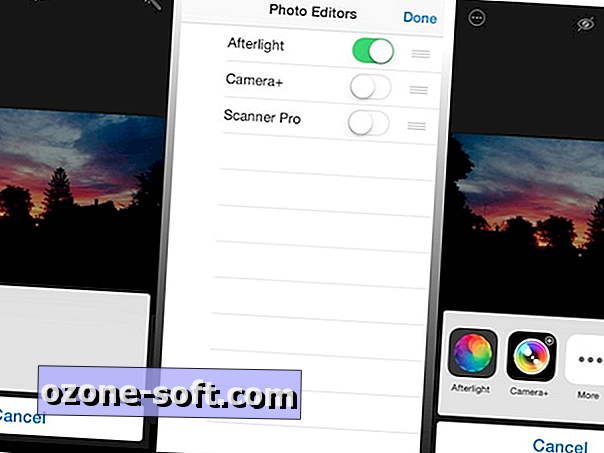
उन ऐप्स का चयन करें जिनके संपादन उपकरण आप फ़ोटो ऐप के भीतर से उपयोग करना चाहते हैं, और अगली बार जब आप संपादन मोड में ट्रिपल-डॉट बटन टैप करते हैं, तो आप उन ऐप को पॉप-अप ट्रे में सूचीबद्ध देखेंगे।
जब आप किसी एक ऐप का चयन करते हैं, तो आपको फ़ोटो ऐप से और अपने चुने हुए ऐप में से बाहर नहीं निकाला जाएगा। इसके बजाय, एक पैनल आपको उस ऐप के टूल का उपयोग करके संपादित करने के लिए स्लाइड करेगा, और जब आप अपना संपादन कर रहे होते हैं, तो पैनल नीचे स्लाइड करेगा और आप अपने संपादन के साथ फ़ोटो ऐप के संपादन मोड में वापस आ जाएंगे।
समापन में, मैं इंगित करूंगा कि iOS 8 में फोटो संपादन गैर-विनाशकारी हैं, जिसका अर्थ है कि आप हमेशा उन्हें पूर्ववत कर सकते हैं और मूल छवि पर वापस ला सकते हैं। ऐसा करने के लिए, संपादन मोड में जाएं और निचले-दाएं कोने में रिवर्ट बटन पर टैप करें।
अधिक iOS 8 युक्तियों के लिए, iOS 8 का उपयोग कैसे करें, इस बारे में हमारी पूरी गाइड देखें।













अपनी टिप्पणी छोड़ दो